Selamat datang di AbduWeb! Pada kesempatan ini kami akan memberikan Anda informasi lengkap tentang Cara Mengatasi Sinyal Hilang di HP. Penasarankan seperti apa pembahasannya? Yuk simak!
Menghadapi sinyal yang hilang pada HP Android bisa menjadi masalah yang mengganggu, mulai dari penyebab sinyal hp hilang hingga cara mengembalikan sinyal yang hilang, berbagai situasi dapat menyebabkan ketidaknyamanan ini.
Sebelum mencari cara mengatasi sinyal hilang, penting untuk memeriksa status operator dan memastikan tidak ada tagihan yang belum dibayar karena hal ini bisa menjadi salah satu penyebab hp tidak ada sinyal.
Artikel ini akan membahas sembilan langkah efektif untuk mengatasi masalah ini, termasuk cara memperbaiki sinyal hp yang hilang dan kode mengatasi sinyal hilang, yang dipandu dengan langkah-langkah praktis dan mudah diikuti.

Mematikan dan Menghidupkan Kembali HP
Mematikan dan menghidupkan kembali HP Android adalah langkah pertama yang sederhana namun efektif dalam mengatasi masalah sinyal yang hilang. Proses ini dapat membantu membersihkan masalah perangkat lunak sementara yang mungkin mempengaruhi sinyal.
Langkah-langkah untuk Mematikan dan Menghidupkan Kembali HP:
- Tekan dan tahan tombol daya: Lakukan ini sampai opsi untuk mematikan muncul di layar.
- Pilih ‘Matikan’ atau ‘Power Off’: Tunggu beberapa detik agar perangkat sepenuhnya mati.
- Hidupkan kembali HP: Tekan dan tahan tombol daya lagi sampai logo produsen muncul, menandakan bahwa HP sedang menyala.
Mematikan dan menghidupkan kembali perangkat secara teratur dapat membantu menjaga kinerja perangkat. Ini adalah solusi umum untuk berbagai masalah, termasuk masalah sinyal. Proses ini juga dapat meningkatkan kekuatan sinyal dan menyelesaikan masalah sinyal.
Mengaktifkan dan Menonaktifkan Mode Pesawat
Mode pesawat, atau dikenal juga sebagai airplane mode, mematikan semua koneksi nirkabel pada perangkat Android Anda. Saat diaktifkan, mode ini akan mematikan sinyal seluler (GSM/3G/4G/5G), Wi-Fi, dan Bluetooth. Untuk mengaktifkan atau menonaktifkan mode pesawat, ikuti langkah-langkah berikut:
- Buka aplikasi Pengaturan pada perangkat Anda.
- Ketuk Jaringan & internet.
- Aktifkan atau nonaktifkan Mode Pesawat.
Jika Anda mengaktifkan Wi-Fi dan Bluetooth saat dalam Mode Pesawat, perangkat Anda akan mengingat pilihan Anda. Ketika Anda mengaktifkan Mode Pesawat lagi, Wi-Fi dan Bluetooth akan tetap aktif. Anda juga dapat mengubah pengaturan umum dengan cepat dengan mengusap ke bawah dari bagian atas layar Anda.
Mengaktifkan dan menonaktifkan mode pesawat dapat membantu menyegarkan jaringan dan memulihkan koneksi 4G. Beralih ke mode pesawat dan kemudian mematikannya lagi dapat membantu mereset koneksi ponsel ke jaringan. Jika ponsel terus kehilangan sinyal, mematikan dan menghidupkan kembali kartu SIM dapat membantu.
Memeriksa dan Memasang Ulang Kartu SIM
Langkah-langkah Memeriksa dan Memasang Ulang Kartu SIM
- Memeriksa Kondisi Fisik Kartu SIM
- Periksa kartu SIM Anda untuk melihat ada tidaknya kerusakan fisik seperti goresan atau bengkok. Jika terdapat kerusakan, segera dapatkan kartu SIM baru dari penyedia layanan Anda.
- Membersihkan Kartu SIM dan Slotnya
- Pastikan kartu SIM dan slotnya bersih dari debu atau kotoran. Gunakan kain lembut yang tidak menggores untuk membersihkannya.
- Memasang Ulang Kartu SIM
- Lepaskan kartu SIM dari perangkat Android Anda, periksa apakah ada kerusakan, dan masukkan kembali dengan benar ke dalam baki kartu SIM. Pastikan kartu SIM diletakkan dengan benar.
- Jika ponsel memiliki lebih dari satu slot SIM, coba masukkan kartu SIM ke slot lain untuk melihat apakah masalah teratasi.
- Jika kartu SIM masih tidak terdeteksi, coba tes kartu SIM tersebut di ponsel lain untuk memastikan bahwa kartu SIM tersebut tidak rusak.
- Mengaktifkan Kartu SIM
- Pastikan kartu SIM Anda diaktifkan. Jika kartu SIM dinonaktifkan, aktifkan kembali melalui situs web penyedia layanan Anda atau dukungan pelanggan.
- Mengatur Pilihan Jaringan Otomatis
- Buka Pengaturan > Jaringan & Internet > Jaringan Seluler > Pilih jaringan secara otomatis. Ini memungkinkan perangkat untuk terhubung ke jaringan terbaik yang tersedia.
- Memperbarui Nama Titik Akses (APN)
- Buka Pengaturan > Jaringan & Internet > Jaringan Seluler > Nama Titik Akses. Perbarui pengaturan APN sesuai dengan instruksi dari penyedia layanan Anda.
Merestart Jaringan dengan Reset Pengaturan Pabrik
Langkah-langkah Reset Pengaturan Jaringan
- Mengakses Menu Pengaturan
- Buka aplikasi Pengaturan di HP Android Anda.
- Gulir ke bawah dan pilih ‘Sistem’ kemudian ‘Opsi lanjutan’.
- Melakukan Reset Jaringan
- Dalam menu ‘Opsi lanjutan’, pilih ‘Opsi reset’.
- Temukan dan pilih ‘Reset Wi-Fi, seluler, & Bluetooth’. Anda akan diminta untuk mengonfirmasi tindakan ini.
- Konfirmasi dan tunggu proses reset untuk menyelesaikan. Ini akan mengembalikan pengaturan jaringan ke konfigurasi default dan dapat memperbaiki masalah koneksi.
- Perbarui Perangkat Lunak Android
- Kembali ke menu ‘Sistem’ dan pilih ‘Pembaruan sistem’.
- Periksa apakah ada pembaruan perangkat lunak yang tersedia dan instal pembaruan tersebut. Pembaruan ini dapat mengatasi masalah pengenalan kartu SIM dan meningkatkan kinerja jaringan.
Reset Pabrik untuk Memperbaiki Masalah Jaringan
- Backup Data Anda: Sebelum melakukan reset pabrik, pastikan untuk membackup semua data penting Anda. Buka Pengaturan, pilih ‘Backup & Reset’, kemudian pilih ‘Factory Data Reset’.
- Melakukan Reset Pabrik: Konfirmasi tindakan ini dan tunggu prosesnya untuk menyelesaikan. Setelah reset, HP akan restart dengan pengaturan default. Ini bisa menjadi solusi efektif jika masalah sinyal berlanjut setelah mencoba reset jaringan.
Melakukan reset jaringan atau reset pabrik adalah langkah yang cukup drastis namun sering kali efektif untuk mengatasi masalah jaringan yang tidak kunjung terpecahkan dengan langkah-langkah biasa.
Penutup
Melalui panduan yang telah disajikan, kita telah menggali berbagai langkah yang dapat ditempuh untuk mengatasi sinyal yang hilang pada HP Android, mulai dari mematikan dan menghidupkan kembali perangkat, menggunakan mode pesawat, hingga langkah lebih teknis seperti memeriksa dan memasang ulang kartu SIM serta melakukan reset pengaturan jaringan. Semua langkah ini dirancang untuk mengembalikan sinyal yang hilang dan meningkatkan kinerja jaringan pada perangkat Anda. Dengan mengikuti langkah-langkah ini, pengguna dapat mengatasi gangguan sinyal denga cara yang efektif dan efisien.
Penting untuk diingat bahwa setiap solusi yang dikemukakan di sini memiliki potensi untuk mengatasi masalah sinyal, namun terkadang diperlukan tindakan lebih lanjut, seperti pembaruan perangkat lunak atau bahkan bantuan profesional jika masalah berlanjut. Dengan memahami dasar-dasar penyebab dan solusi untuk sinyal yang hilang, pengguna dapat lebih siap dalam menghadapi masalah jaringan di masa depan. Langkah-langkah ini tidak hanya memperkuat koneksi Anda saat ini tetapi juga membantu dalam memelihara kinerja jaringan ponsel Android Anda untuk waktu yang lebih lama.
FAQs
- Apa yang harus dilakukan jika sinyal di HP Android hilang?
Untuk mengatasi masalah sinyal yang hilang pada HP Android, Anda bisa mencoba beberapa langkah berikut:- Periksa kondisi kartu SIM Anda.
- Gunakan mode pesawat untuk sementara waktu, kemudian matikan kembali.
- Lakukan restart pada perangkat Anda.
- Cari dan pilih jaringan secara manual.
- Sesuaikan pengaturan sinyal radio pada perangkat.
- Bagaimana cara mengembalikan jaringan yang hilang pada HP Android?
Jika Anda mengalami kehilangan jaringan pada HP Android, ikuti langkah-langkah ini:- Restart ponsel Anda.
- Periksa dan pastikan Anda memilih operator yang tepat.
- Lakukan reset pengaturan jaringan.
- Aktifkan opsi untuk menggunakan jaringan 2G.
- Nyalakan fitur roaming jika perlu.
- Keluarkan dan masukkan kembali kartu SIM Anda.
- Periksa paket data dengan operator Anda.
- Nonaktifkan dan aktifkan kembali slot SIM Anda.
- Apa yang bisa dilakukan untuk mengatasi sinyal yang lemah pada HP Android?
Jika Anda menghadapi masalah dengan sinyal yang lemah, coba beberapa solusi berikut:- Pindah ke lokasi dengan sinyal yang lebih baik.
- Matikan dan hidupkan kembali data internet Anda.
- Tunggu sampai sinyal penuh muncul sebelum menggunakan data.
- Restart perangkat Android Anda.
- Pastikan sistem operasi Anda terupdate.
- Pertimbangkan untuk mengganti kartu SIM.
- Jika masalah berlanjut, bawa perangkat Anda ke tukang servis.
- Mengapa sinyal sering hilang pada perangkat mobile?
Kehilangan sinyal pada perangkat mobile seringkali disebabkan oleh jarak yang jauh dari stasiun pemancar sinyal (BTS), yang membuat sinyal menjadi lemah atau hilang. Faktor cuaca juga dapat mempengaruhi kualitas sinyal yang Anda terima.








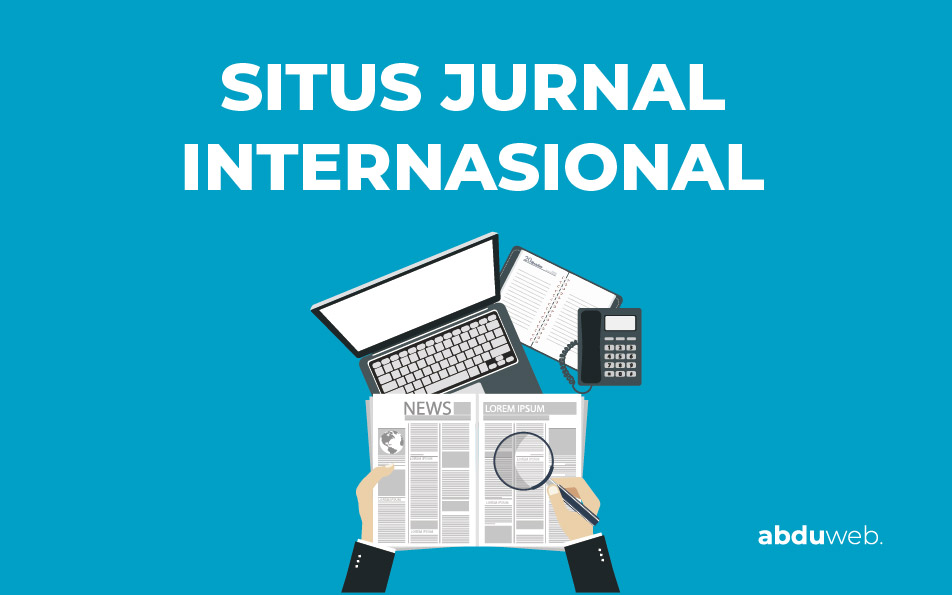

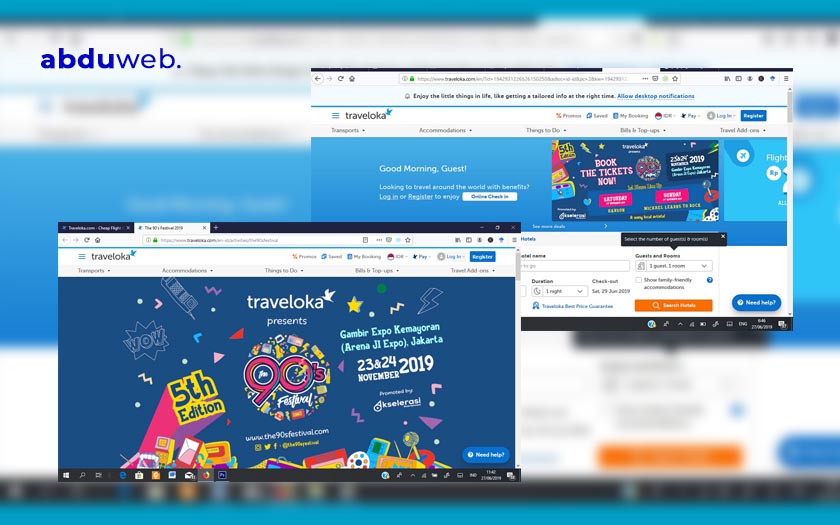
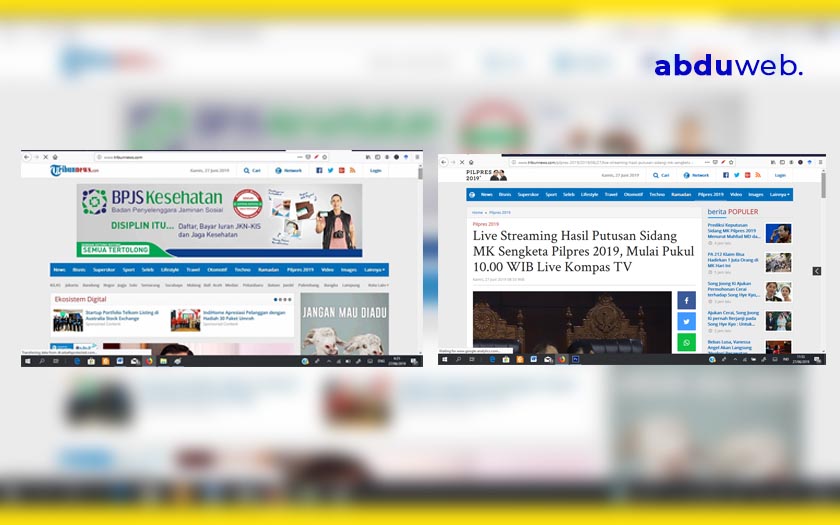
Leave a Reply